相信大家在使用Windows7系统一段时间后,都会定期卸载掉一些没用的东西,例如平时不怎么使用或者不常使用的一些软件,而可能大家在卸载这些软件的时候有所不知道,有些软件的无用服务......
2016-09-01 200 Windows 操作系统 windows7 windows教程 windows技巧 windows10 windows8
Win10 任务栏多了一个搜索框并且占了不少空间,看起来就有点别扭,再说又不是经常搜索,所以很有必要把任务栏搜索关闭不显示,以留多点空间给打开程序,操作也方便一点。
那么 Win10 搜索框怎么关闭呢?其实方法很简单,几步就搞定。下面将以快捷步骤和详细步骤的方式分别介绍。
右键“任务栏搜索框” → 搜索 → 隐藏或显示搜索图标。
1、右键“任务栏搜索框”,弹出菜单如图1所示:
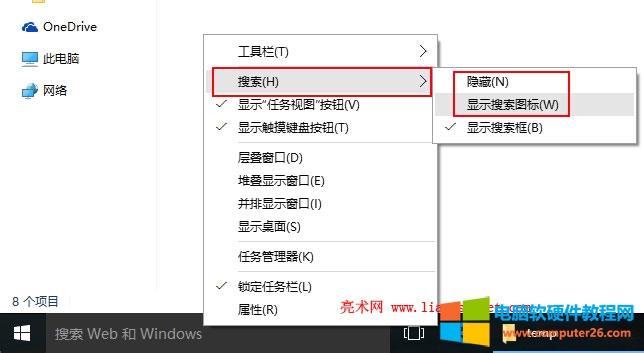
图1
2、依次选择“搜索 → 隐藏”,则 Win10搜索框不显示了,在任务栏不留任何可供打开的图标,要搜索的时候不太方便,所以最好留一个搜索图标。
3、依次选择“搜索 → 显示搜索图标”,效果如图2所示:
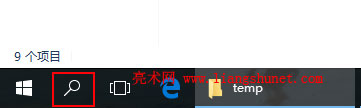
图2
4、任务栏搜索框被关闭了,但还留下一个搜索图标,单击这个图标就可以打开搜索窗口,是不是既节省了任务栏的空间,使用搜索框又方便,可谓一举两得。
1、右键“任务栏”,在弹出菜单中,依次选择“搜索 → 显示搜索框”,如图3所示:
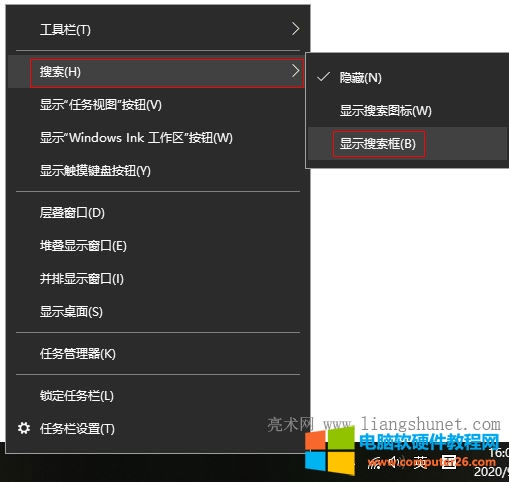
图3
2、搜索框又被添加到任务栏,如图4所示:
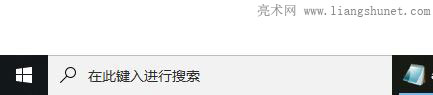
图4
标签: Win10任务栏搜索框关闭
相关文章
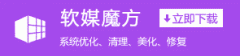
微软官方还发布了最新的 Windows 11 Build 25140 ISO 系统镜像下载。 你现在可以从 Windows Insider Preview 下载页面下载 Windows 11 Insider Preview 官方 ISO 镜像,供收藏使用。 用户使用最新的 Dev 频道......
2022-06-22 249 win11下载
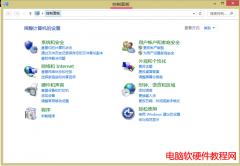
虚拟内存是计算机系统内存管理的一种技术。它使得应用程序认为它拥有连续的可用的内存实际上,它是被分隔成多个物理内存碎片,还有部分暂时存储在外部磁盘存储器上,在需要时......
2017-01-15 200 win8

有些Win10用户会遇到电脑桌面图标都没了、任务栏不见了的情况。如图: 那么桌面上的图标不见了怎么办呢?下面就来分享一下Win10桌面图标和任务栏不见了的解决方法: 除了下文提到......
2023-02-08 204 Win10桌面图标不见了